विज्ञापन
यदि आप डेटा-हैवी स्प्रेडशीट के साथ काम कर रहे हैं, तो कभी-कभी यह उन पंक्तियों और स्तंभों को छिपाने या अनहाइड करने में मददगार होता है, जिन्हें आप विश्लेषण करने के लिए आवश्यक जानकारी को बेहतर ढंग से देख सकते हैं। सौभाग्य से, एक्सेल ऐसा करना आसान बनाता है।
एक्सेल में कॉलम और पंक्तियों को कैसे छिपाएं
- उस कॉलम (एस) या पंक्ति का चयन करें जिसे आप छिपाना चाहते हैं। आप कई स्तंभों या पंक्तियों का चयन कर सकते हैं जो कि नीचे की ओर हैं खिसक जाना कुंजी, अन्यथा आप नीचे धारण करके कई कोशिकाओं का चयन कर सकते हैं नियंत्रण चाभी (आदेश मैक पर)।
- आप नाम बॉक्स में पंक्ति या स्तंभ पहचानकर्ता में भी टाइप कर सकते हैं (हमारे एक्सेल नाम बॉक्स के लिए गाइड एक्सेल में नाम बॉक्स का उपयोग कैसे करेंMicrosoft Excel में नाम बॉक्स को अनदेखा न करें! यहां बताया गया है कि यह उपयोगी क्यों है और यह आपकी स्प्रेडशीट उत्पादकता को कैसे बढ़ावा दे सकता है। अधिक पढ़ें ) सूत्र फ़ील्ड के बाईं ओर, इसलिए यदि आप दूसरी पंक्ति को छिपाना चाहते हैं, उदाहरण के लिए, B2 टाइप करें।
- एक बार आपने अपना चयन कर लिया:
- कक्ष समूह के अंतर्गत होम टैब में, क्लिक करें स्वरूप > छिपाएँ और अनसुना करें > पंक्तियों को छिपाएँ या कॉलम छिपाएं.
- या आप उस कॉलम या पंक्ति में एक्सेल वर्कशीट पर राइट क्लिक कर सकते हैं जिसे आप छिपाना चाहते हैं और क्लिक करना चाहते हैं छिपाना. (यदि आप पंक्ति या स्तंभ पहचानकर्ता में टाइप किए गए हैं तो यह विधि काम नहीं करेगी।)
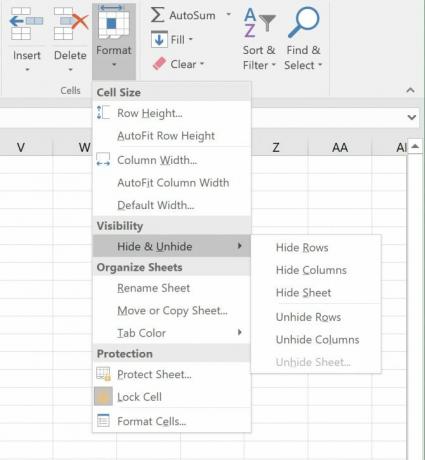
- स्तंभ या पंक्ति को हटा दिया जाएगा, और आपको एक पतली दोहरी रेखा दिखाई देगी, जो यह बताएगी कि छिपे हुए स्तंभ या पंक्ति कहाँ थी।
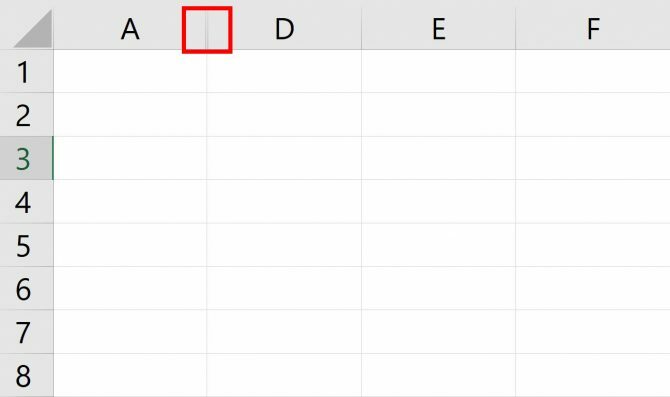
कॉलम या पंक्तियों को कैसे अनहाइड करें
चुनने के कुछ तरीके हैं कि आप कौन सी पंक्तियों या स्तंभों को अनहाइड करना चाहते हैं:
- एक छिपी पंक्ति या स्तंभ को इंगित करने वाली पतली डबल लाइन पर राइट क्लिक करें और क्लिक करें सामने लाएँ.
- इसे चुनने के लिए एक छिपी हुई पंक्ति या कॉलम को दर्शाने वाली पतली डबल लाइन पर क्लिक करें। यदि आप सभी पंक्तियों या स्तंभों को अनहाइड करना चाहते हैं, तो कीबोर्ड शॉर्टकट का उपयोग करके सभी का चयन करें Ctrl या कमांड + ए. कक्ष समूह के अंतर्गत होम टैब में, क्लिक करें स्वरूप > छिपाएँ और अनसुना करें > उहविचारधारा या उहकॉलम.
जब आप एक ही समय में कई पंक्तियों या एकाधिक स्तंभों को छिपा या अनहाइड कर सकते हैं, तो आप पंक्तियों और स्तंभों दोनों को एक साथ छिपा या अनहाइड नहीं कर सकते।
याद रखें, कॉलम और रो एकमात्र नहीं हैं आइटम जिसे आप एक्सेल में छिपा और अनहाइड कर सकते हैं Microsoft Excel में आप कुछ भी कैसे छिपाएँ और अनसुना करेंएक्सेल में पाठ और मूल्यों को छिपाने के अलावा, आप अन्य सामान भी छिपा सकते हैं! यहां बताया गया है कि एक्सेल में डेटा को कैसे छुपाया और अनहाइड किया जाता है। अधिक पढ़ें . हमने भी देखा एक्सेल में डेटा को फ्रीज और लॉक कैसे करें Microsoft Excel में फ्रीज़, अनफ़्रीज़ और लॉक रो, कॉलम, और सेल कैसे करेंएक छोटा एक्सेल फीचर जो डेटा को मैनेज करना आसान बनाता है वह है पंक्तियों और कॉलमों को फ्रीज करने की क्षमता। आइए देखें कि यह कैसे काम करता है। अधिक पढ़ें .
नैन्सी वाशिंगटन डीसी में रहने वाले एक लेखक और संपादक हैं। वह पहले नेक्स्ट वेब पर मध्य पूर्व की संपादक थीं और वर्तमान में संचार और सोशल मीडिया आउटरीच पर डीसी-आधारित थिंक टैंक में काम करती हैं।